- Wenn du die ASUS Armoury Crate App benutzen musst, kann ich deinen Schmerz nachvollziehen, aber es gibt eine bessere Alternative: G-Helper.
- Erfahre, wie du G-Helper auf deinem ASUS ROG, Flow, TUF, STRIX oder SCAR Laptop installierst und verwendest.
- Finde außerdem heraus, welche Funktionen bei dieser leichtgewichtigen Armoury Crate Alternative fehlen.
Ich schwärme schon lange davon, wie großartig ASUS-Produkte in Sachen Hardware (und Firmware) sind, während ich das Unternehmen gleichzeitig für seine größte Schwäche schelte: die Software.
Meine schlimmste Erfahrung mit der von ASUS entwickelten Software ist bei weitem die Armoury Crate Appdie du hoffentlich nie benutzen musst.
Einige ASUS-Produkte brauchen Armory Crate nicht wirklich, um 100% funktionsfähig zu sein, zum Beispiel die ROG Azoth mechanische Tastaturaber dein Laptop sicher schon.
INHALT
Was ist GHelper?
Es scheint, dass ich nicht der Einzige bin, der so über die ASUS-Software denkt. Jemand war sehr verärgert und so wurde bald GHelper geboren: eine leichtgewichtige Software-Alternative für Armoury Crate.
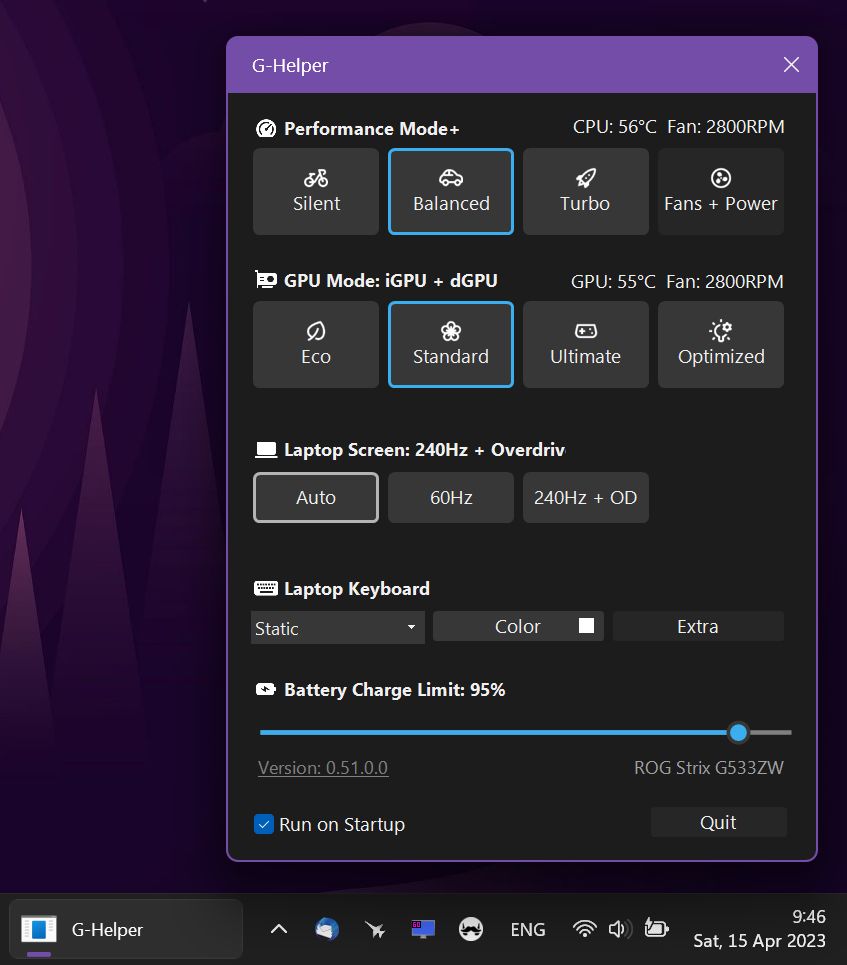
GHelper ist ein Leichtgewicht, was das Aussehen und die benötigten Ressourcen angeht. GHelper erweist sich als stabil, wenn man bedenkt, dass es im Grunde ein Betaprogramm ist, das von einem Enthusiasten in seiner Freizeit entwickelt wurde: Seerge.
GHelper hat sich zum Ziel gesetzt, ein Steuerungswerkzeug für die gesamte Palette der aktuellen ASUS Gaming-Laptops zu sein. GHelper ist das Gegenteil von Armoury Crate: Es ist eine einzelne ausführbare Datei, die du von einem beliebigen Ort aus starten kannst, die keine Dienste installiert und die wichtigen Aspekte deines ASUS-Laptops verwaltet.
Wie installiere und verwende ich GHelper auf meinem ROG Gaming Laptop?
Anforderungen:
- ASUS System Control Interface (Download von deiner ASUS Produkt-Supportseite)
- ASUS Optimierungsservice läuft (wenn du die Hotkeys verwenden willst)
- Microsoft .NET7 (Offizieller Download-Link)
- Vergewissere dich, dass die Armoury Crate bereits deinstalliert ist (idealerweise nie installiert) und dass die MyASUS-App deinstalliert ist (sie kann die Option für den maximalen Akkuladestand beeinträchtigen).
- (optional) verwende das debloat-Skript von der GHelper GitHub-Seite, um die von Armoury Crate installierten ASUS-Dienste zu beenden.
Wenn du alle Voraussetzungen erfüllt hast, doppelklicke einfach auf die G-Helper App, um sie zu starten. G-Helper befindet sich in der Taskleiste und kann daher standardmäßig ausgeblendet sein. Klicke daher auf den Pfeil nach oben, um alle Symbole zu sehen.
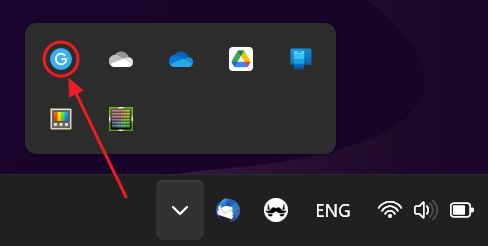
Sobald du es geöffnet hast, wirst du sehen, wie einfach und intuitiv GHelper zu bedienen ist: nur eine Reihe von Schaltern, die die Leistungsmodi, die GPU-Modi, den Bildschirm, die RGB-Elemente und den maximalen Akkuladestand deines ASUS Gaming Laptops steuern.
Nicht mehr und nicht weniger. Genau das, was du brauchst.
Auf dem Hauptbildschirm kannst du zwischen den ASUS-Energiemodi wählen: Leise, Ausbalanciert (Leistung) und Turbo. Außerdem gibt es eine Lüfter + Strom Taste, mit der du die Lüfterkurven für GPU- und CPU-Lüfter definieren, festlegen kannst, wie aggressiv die CPU hochgefahren wird, und sogar PPT-Leistungsgrenzen für CPU und GPU festlegen kannst.
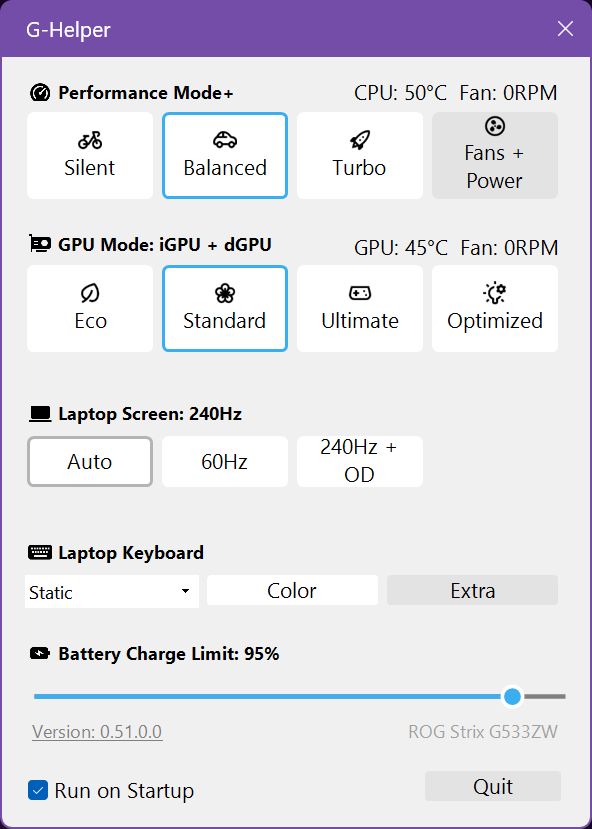
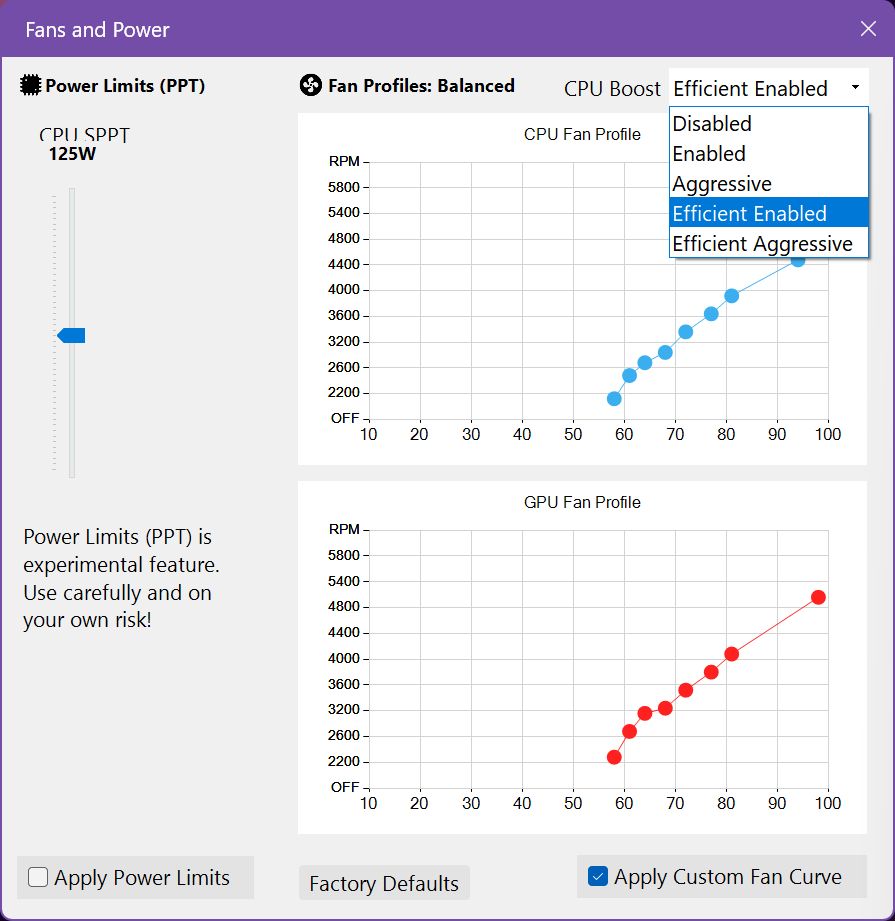
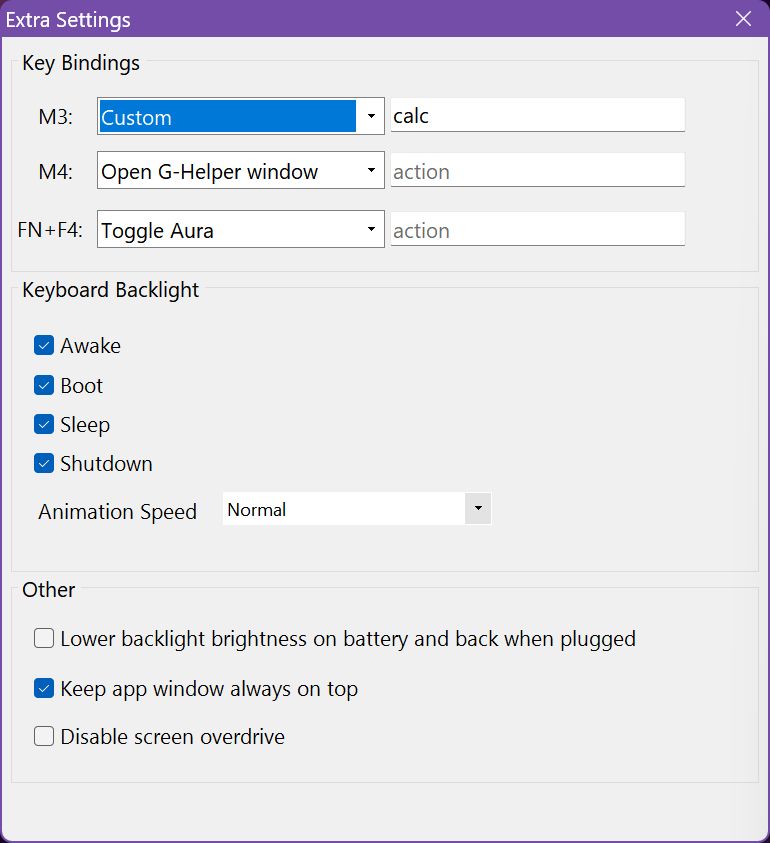
Wenn du zwei Grafikprozessoren in deinem Laptop installiert hast, kannst du zwischen den hybriden Betriebsmodi wählen, die von der MUX-Schalter. Nur der Wechsel zu Ultimate erfordert einen Neustart des Laptops, aber das ist eine Hardware-Beschränkung, die nicht mit Software umgangen werden kann, auch nicht mit gut geschriebenem Code.
Um zwischen Eco, Standard und Optimiert zu wechseln, müssen nicht alle Apps geschlossen werden, was ein weiterer Vorteil gegenüber Armoury Crate ist.
Unter den ersten beiden Zeilen findest du die Bildschirmsteuerung. Wenn du einen Bildschirm mit hoher Bildwiederholfrequenz hast, kannst du die 60 Hz oder die native höhere Bildwiederholfrequenz aktivieren, Auto auswählen, je nach Stromquelle, und sogar die Panel Overdrivewenn die Option in der Hardware vorhanden ist.
Es freut mich zu sehen, dass du sogar die RGB-Elemente steuern auf meinem ASUS Gaming Laptop. Zumindest die Tastatur, denn das ROG-Logo, die vordere Lichtleiste und die Bildschirmlichtleiste meines STRIX Scar 15 sind standardmäßig ausgeschaltet, wie es sein sollte.
Schließlich findest du einen Schieberegler, mit dem du einen maximaler Ladezustand der Batterie. Sie bietet eine detailliertere Steuerung als die MyASUS-App, mit der du nur zwei Stufen einstellen kannst: 50% und 80%, die beide zu restriktiv sind, da ich etwas wie 90 oder 95% bevorzuge.
Soweit ich weiß, gibt es einen kleinen Nachteil: Die Ladebeschränkung funktioniert nur, wenn das System vollständig eingeschaltet ist (im S0-Energiezustand), nicht im Ruhezustand oder im Hybridmodus. Wenn du also dein Ladegerät bei ausgeschaltetem Computer anschließt, füllt sich der Akku auf 100%, was du eigentlich vermeiden willst.
Wenn du auf das Extra Taste kannst du Aktionen für deine Makrotasten auswählen, falls vorhanden. Du kannst sogar eigene Befehle auf Tastendruck starten.
Hinweis: Die angezeigten GHelper-Optionen hängen von deinem jeweiligen Laptop-Modell ab.
Wenn du feststellst, dass GHelper auf deinem System einwandfrei funktioniert, dann klicke auf die Schaltfläche Beim Starten ausführen Aktiviere das Kontrollkästchen, damit es automatisch mit Windows gestartet wird.
Ist GHelper sicher in der Anwendung?
Wie bei jeder Beta-Software solltest du dir bewusst sein, dass sie Fehler enthalten kann. Das gilt besonders, wenn du eine nicht-kommerzielle Software verwendest. Die Nutzung von GHelper erfolgt also auf eigene Gefahr.
Das heißt, GHelper steuert deinen ASUS-Laptop über die native ASUS System Control Interface API. GHelper ändert die Leistungsgrenzen nicht über die Standardwerte hinaus, die im ASUS BIOS fest einprogrammiert sind.
Die App hebt auch keine Hardware-Schutzmaßnahmen auf, die in deinen Chips eingebaut sind. Wenn also deine benutzerdefinierten Lüfterkurven zu langsam sind, wirst du nur höhere Temperaturen bekommen, was sich sofort in einer geringeren Leistung niederschlägt. Das sollte sich nicht auf die Langlebigkeit auswirken, denn die Betonung liegt auf sollte nicht.
Anstelle einer Schlussfolgerung sage ich dir nur, dass Ich benutze GHelper, seit mir einer von euch freundlicherweise den Link geschickt hat. Ich habe Armoury Crate und die MyASUS-Apps komplett deinstalliert.
Und mein deinstalliert Ich habe versucht, diesen Mist zu entfernen, aber eine kurze Suche auf meiner Hauptpartition zeigt immer noch über 300 Dateien, tonnenweise Dienste und Gott weiß wie viele Registrierungseinträge.
Wenn ich den Mut aufbringe, werde ich Windows irgendwann in nicht allzu ferner Zukunft neu installieren. Das scheint die einzige Lösung zu sein.
Was fehlt bei GHelper im Vergleich zu Armoury Crate?
GHelper ist noch in der Entwicklung, aber es ist sehr vielversprechend. GHelper deckt fast alle Funktionen ab, die ich in Armoury Crate verwendet habe, aber es ist nicht derselbe Funktionsumfang, da der Schwerpunkt auf Leistung und nicht auf Funktionalität liegt.
Die bemerkenswerte Option, die auf meinem System fehlt, ist die Legacy DRM Modus für meine Intel Alder Lake CPU, wodurch die Effizienzkerne deaktiviert werden. Ohne diesen Modus wäre ich nicht in der Lage, Resident Evil Village oder Assassin's Creed Valhalla zu spielen, zumindest die ersten Versionen, die inzwischen gepatcht wurden.
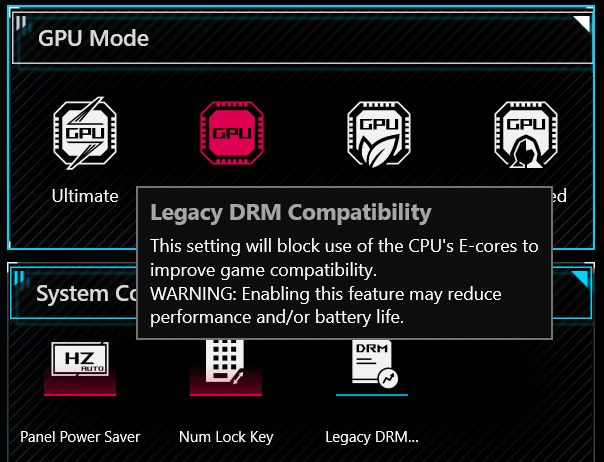
Außerdem gibt es keine erweiterten Steuerelemente für die AURA-kompatiblen Elemente. Wenn du also Lust auf die RGB-Funktionen hast, musst du die native ASUS-Software installieren.
Und nicht nur das, auch die Leistungsbegrenzung für meine GPU scheint zu fehlen. Ich hoffe, das ist ein Kompatibilitätsproblem, das in zukünftigen Versionen von GHelper behoben wird. Ich werde dem Entwickler Bescheid geben.
Abgesehen davon bin ich mit GHelper sehr zufrieden und ich hoffe, dass Seerge die App auch in den kommenden Jahren weiter verbessern wird, damit sie funktioniert.
Wenn du auf der Suche nach einer Alternative zu Armoury Crate bist, könnte G-Helper genau das Richtige für dich sein. Ich bin neugierig, wie die App für dich funktioniert, also sei nicht schüchtern und benutze das Kommentarformular unten.
Update: G-Helper steht kurz vor Version 1.0. Wird das die erste Nicht-Beta-Version sein? Schwer zu sagen.
Was ich weiß, ist, dass sich G-Helper ziemlich gut weiterentwickelt. Es gibt jetzt eine automatische Update-Option und einen neuen Bereich, der einen schnellen Zugriff auf alle Treiber- und BIOS-Dateien ermöglicht, ohne die ASUS-Support-Website besuchen zu müssen.
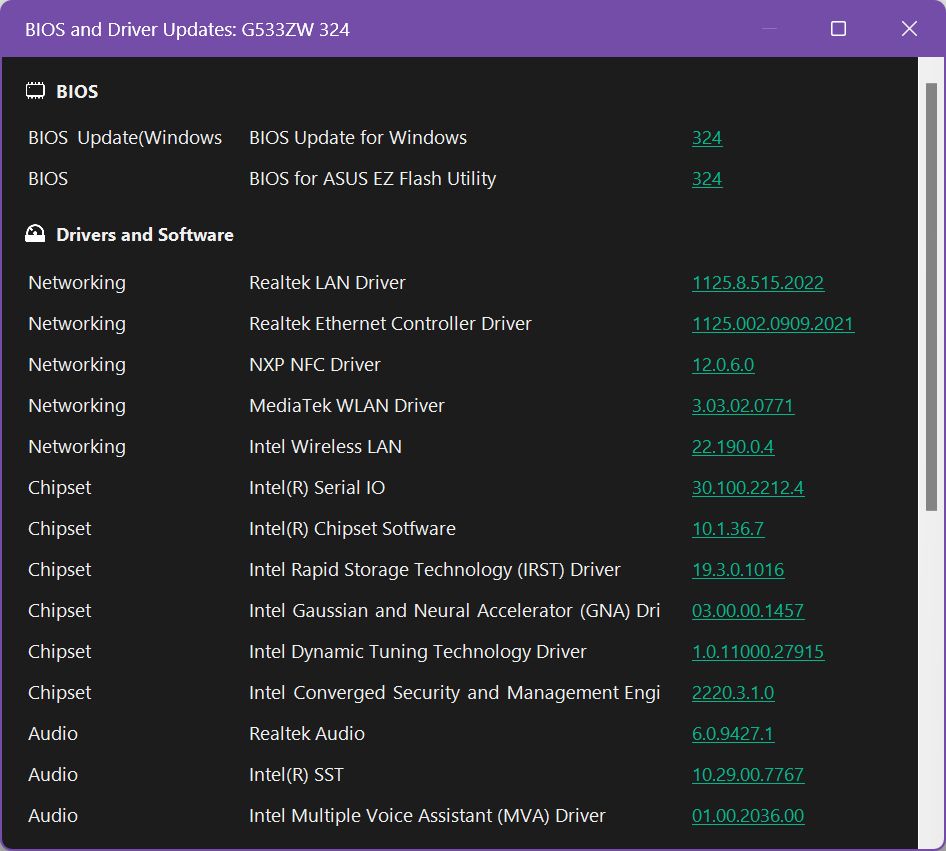
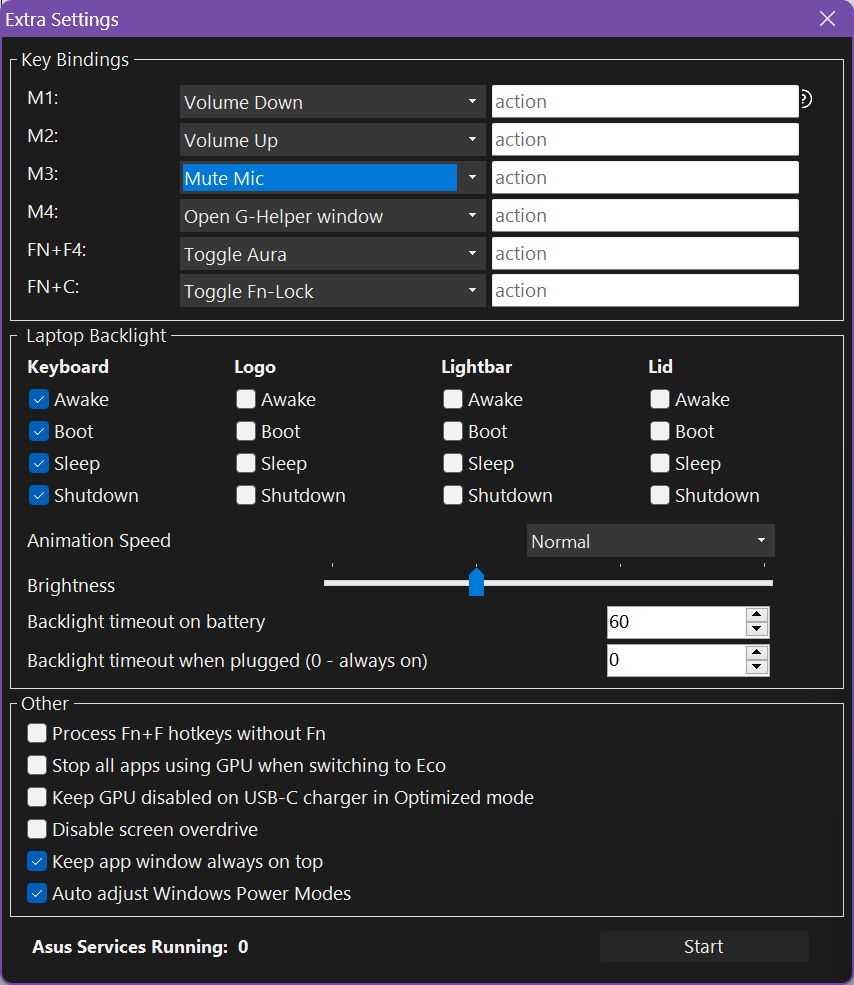
Außerdem gibt es mehr Tastenbelegungen und separate Steuerelemente für alle Laptop-RGB-Elemente. Außerdem kannst du neue Energiesparpläne hinzufügen und sie nach deinen Wünschen anpassen.
Update 2: Ich aktualisiere GHelper ständig und bin erstaunt, wie sich die App weiterentwickelt. Langsam wird sie immer besser: mehrere Leistungsprofile, Lüfterkalibrierung, AniMe Matrix-Unterstützung. Dabei vergesse ich nicht, warum die Leute GHelper als Alternative zu Armoury Crate wählen: leichtgewichtig und einfach zu bedienen.
Deshalb habe ich sogar meine G-Helper-Bewertung auf 5 von 5 Punkten geändert.
Bravo Seerge: Du hast in zwei Monaten mehr geschafft als ASUS in Jahren!
Update: Es ist mehr als zwei Jahre her, dass ich G-Helper benutzt habe und es hat sich bewährt. Ich kann immer noch nicht glauben, dass ASUS nichts an der Armoury Crate Software geändert hat. Wenigstens bringt Seerge noch regelmäßig Updates für G-Helper heraus.








Ich bin so dankbar für deinen Artikel über die G-Helper-App als Ersatz für ArmouryCrate auf Asus-Geräten. Seerge hat in der Tat großartige Arbeit geleistet, aber ich danke dir auch dafür, dass du seine Bemühungen anerkennst!
Herzlichen Dank! Vor kurzem habe ich die Firmware meiner Maus einmal mit der miserablen Armoury Create Software von Asus aktualisiert, und dann fing mein Laptop an, häufig Fehler zu melden: Ein Javascript-Fehler trat im Hauptprozess auf, gefolgt von einem Haufen Zeug, das ich nicht verstand, Das einzige Wort, das mir bekannt vorkam, war armoury device, und ich habe die Fehlermeldung gepostet, um GPT zu fragen, was das zu bedeuten hat. Es wurde mir vorgeschlagen, armoury zu deinstallieren und neu zu installieren, aber das ist nicht das erste Mal, dass ich diese miserable Software deinstalliere und neu installiere, es ist ärgerlich.
Ich bin froh, dass es dein Problem gelöst hat. Der G-Helper verwandelt dein ASUS-Gerät wirklich, oder besser gesagt, er hält, was ASUS in erster Linie verspricht.